고정 헤더 영역
상세 컨텐츠
본문
오늘은 마이크로소프트 팀즈(Teams) 다운로드 및 설치방법에 대해서 알려드리도록 하겠습니다.

목 차
1. 마이크로소프트 팀즈란?
2. 마이크로소프트 팀즈 다운로드 및 설치방법(PC버전, 모바일)
마이크로소프트 팀즈란?
마이크로소프트 팀즈(teams)는 세계적인 소프트웨어 기업인 마이크로소프트에서 제공하는 메신저 및 인터넷 화상 통화 서비스입니다. 기본적인 메신저와 화상 통화 뿐 아니라 실시간으로 파일을 공유하고 작성할 수 있습니다. 코로나 바이러스로 인한 재택근무의 증가 혹은 온라인으로 소통해야 하는 업무들이 많아지면서 팀즈의 활용도는 가정과 개인뿐 아니라 학교와 기업에서도 사용되고 있습니다. 현재 마이크로소프트에서 제공하는 팀즈는 공식 홈페이지에서 무료로 다운이 가능하고, 온라인 앱으로도 사용할 수 있습니다.


마이크로소프트 팀즈 다운로드 및 설치방법(PC버전)
현재 마이크로소프트 공식 홈페이지에서 팀즈를 무료로 다운로드할 수 있고 모바일 앱으로도 다운로드가 가능합니다.
1. 마이크로소프트 공식 홈페이지를 들어갑니다. (PC버전 다운로드)

2. 공식 홈페이지 Teams 클릭 후 지금 다운로드를 클릭합니다.


3. 화면전환 후 아래 버튼을 클릭하게 되면 사용용도에 따라 다운로드가 각각 나누어져 있습니다.
- 가정용 : 파일공유나 작성은 되지 않고 메시지와 화상 통화만 지원합니다
- 회사 또는 학교용 : 메신저와 화상 통화뿐 아니라 파일공유나 작성까지 사용할 수 있습니다.
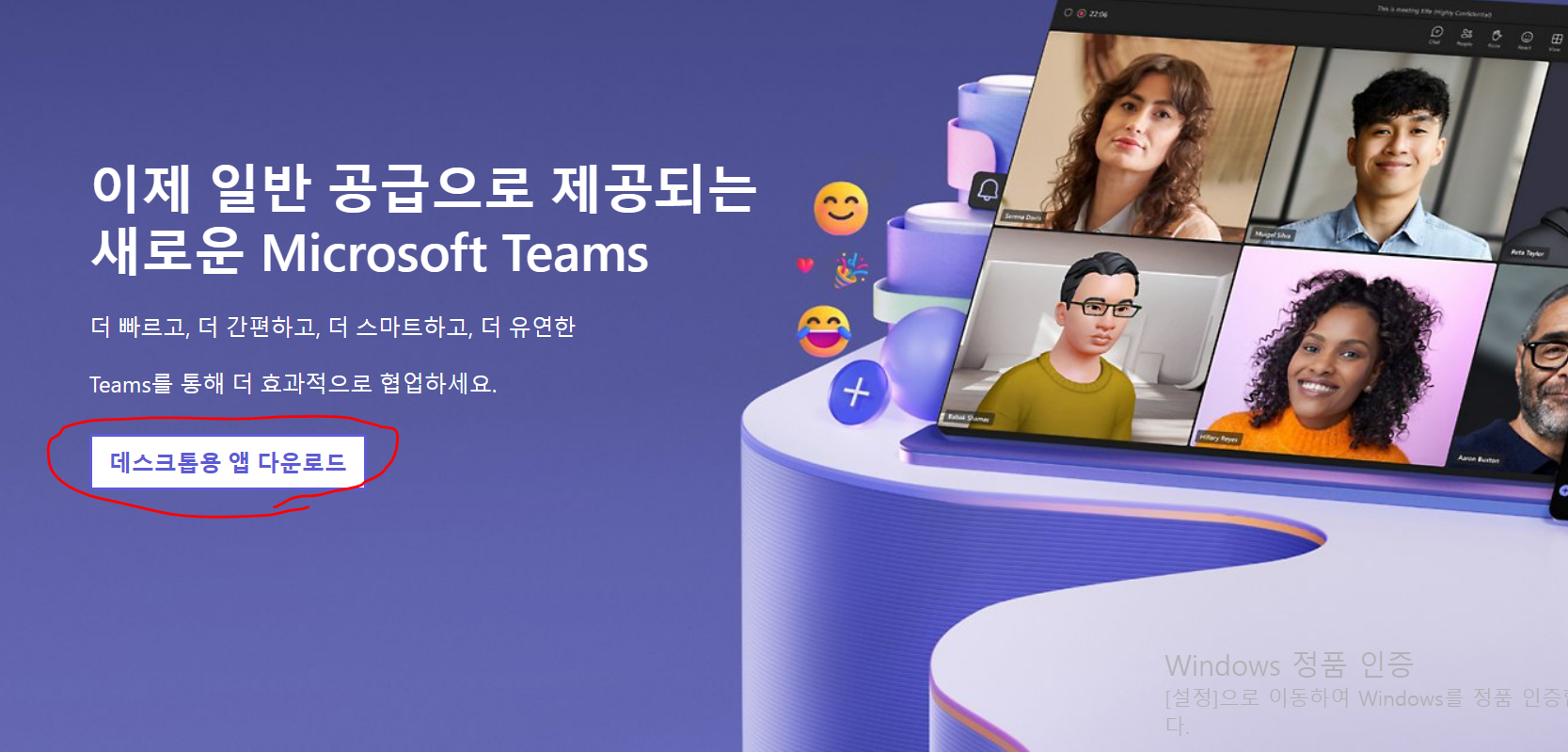

4. 설치 완료 후 마이크로소프트 계정 로그인 후 사용
설치 완료 후 별다른 설정 없이 로그인만 하면 됩니다. 로그인 창이 아래 사진과 같이 뜨게 되면 시작하기 버튼을 누르셔서 마이크로소프트 계정을 입력하셔서 로그인하시면 되고, 없으시다면 아래 새로 만들기 버튼을 클릭하셔서 만들고 시작하시면 됩니다.


마이크로소프트 팀즈 다운로드 및 설치방법(모바일)
1. 사용하고 계신 핸드폰 기종에 따라 Play Store(안드로이드), App Store(아이폰) "팀즈"를 검색합니다.

2. PC버전과 동일하게 별다른 설정 없이 설치가 완료되면 로그인하셔서 사용하시면 됩니다.

모바일에서도 PC버전과 같이 메신저나 화상 통화, 파일공유부터 일정관리, 작업계획 및 실행 등 많은 기능들이 사용 가능하니 모바일 버전도 함께 설치하셔서 유용하게 사용하시면 좋을 것 같습니다.



마이크로소프트 팀즈(teams) 다운로드 및 설치 방법에 대해서 알려드렸습니다. 개인 용도에 따라서 선택하여 다운로드하신 후 팀즈의 여러 가지 기능으로 회사나 학교에서는 효율성을 높이고 가정에서는 또 하나의 메신저로 유용하게 사용하셨으면 좋겠습니다.




